大家好,今天跟大家分享一下PPT的大小设置办法
首先我们在OFFICE POWERPOINT中新建空白演示文稿,然后在菜单栏点击“设计-幻灯片大小”,出现下拉选项,
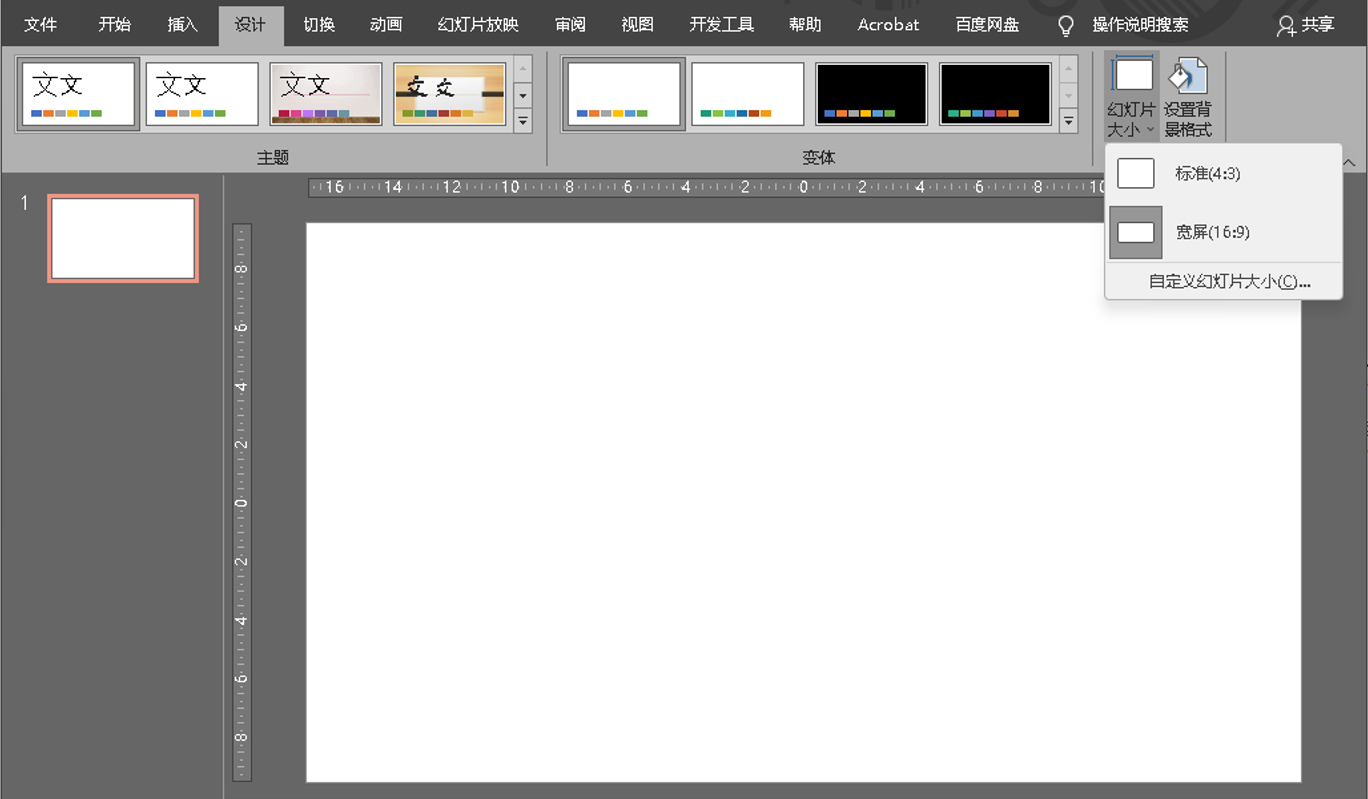
我们能看到默认的幻灯片大小为宽屏(16:9),同时我们能看到另外一种常用的幻灯片大小为标准(4:3)。
但是,通常我们制作的幻灯片是需要通过外接的屏幕或者投影来播放,如果我们制作的幻灯片比例尺寸不符合屏幕或投影的要求,那么自然会影响到播放效果。
所以,我们在制作幻灯片的时候,首先要确定播放幻灯片的设备尺寸或者比例是多少。
假如我们要播放幻灯片的设备为宽8米,高4米的LED屏幕,宽高比例为2:1,那么我们也要把幻灯片的宽高设置为2:1的尺寸,在菜单栏点击“设计-幻灯片大小-自定义幻灯片大小”,弹出窗口
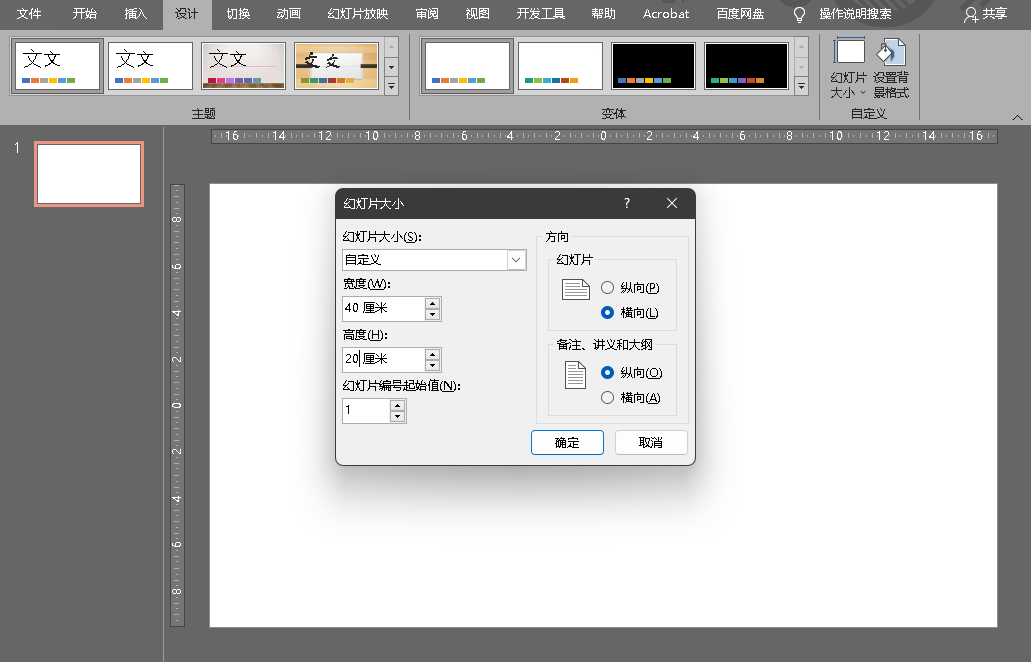
将宽度和高度参数设置成我们需要的比例,比如宽度40厘米,高度20厘米,点击确定,弹出窗口
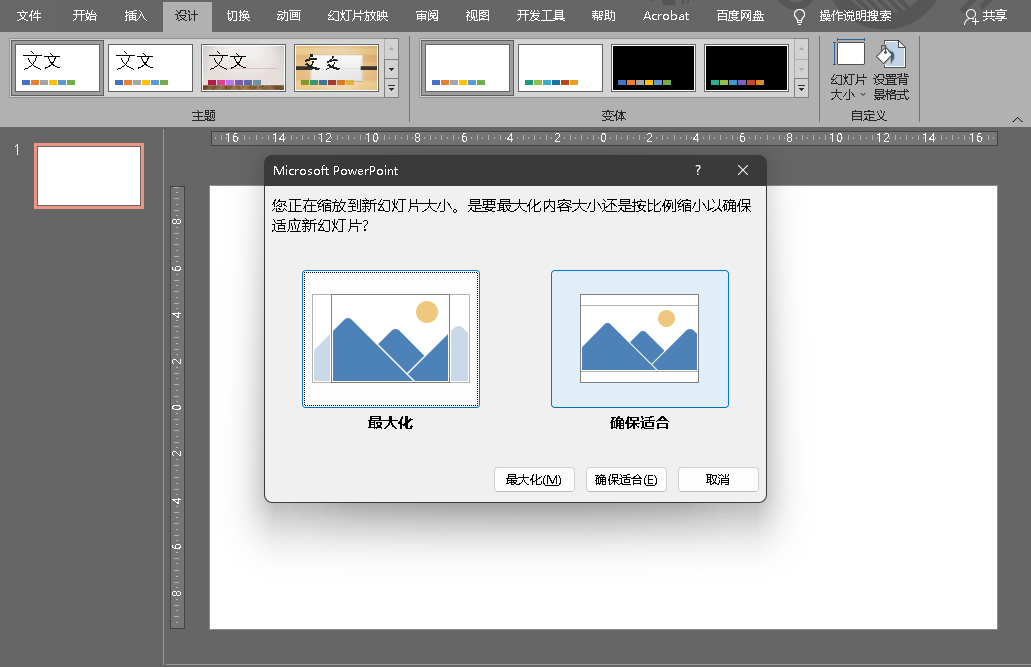
因为此时我们的幻灯片为空的内容,点击“最大化”或者“确保适合”均可以。
在这里我们要注意,在保证宽高比例不变的情况下,尺寸设置越大,幻灯片清晰度越高,同时幻灯片的文件大小也会越大。
如果我们得到的是播放设备的像素大小,比如宽3240像素,高2160像素。
OFFICE POWERPOINT的默认分辨率为96像素/英寸,通过换算我们可以得到我们要制作的幻灯片宽度为3240/96=33.75英寸,高度为22.5英寸。
OFFICE POWERPOINT的默认尺寸单位为厘米,根据1英寸=2.54厘米换算,幻灯片大小参数应该设置为宽度33.75*2.54=85.725厘米,高度57.15厘米。
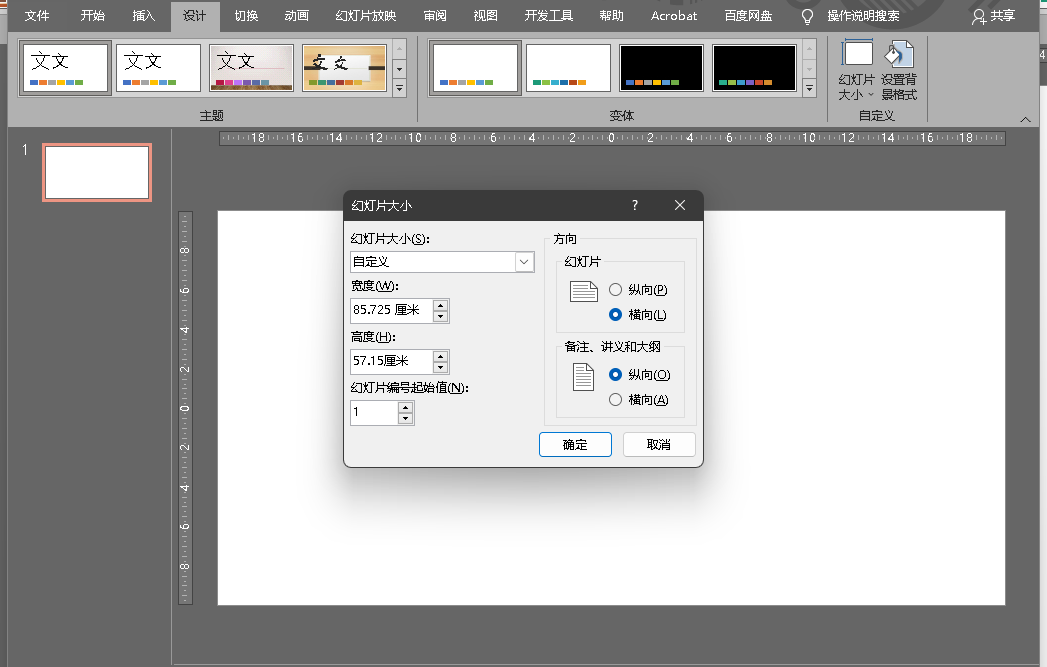
这样我们就能最大程度地展示幻灯片中素材的清晰度。
OFFICE POWERPOINT中,幻灯片的最大宽度和高度均为142.24厘米,56英寸,5376像素。
好了,今天的内容就到这里,关于幻灯片大小设置的问题,欢迎在评论区提问讨论。






